Utilizando Luces
Las luces son muy fácil de utilizar en Unity - usted simplemente necesita crear una luz del tipo deseado (eg, del menú GameObject > Light > Point Light) y colocarla dónde usted quiera en la escena. Si usted habilita scene view lighting (el botón con una figura de “sol” en la barra de herramientas) entonces usted puede ver una pre-visualización de cómo la iluminación se verá a medida que mueva los objetos y configure sus parámetros.
Una directional light por lo general se puede colocar dónde sea en la escena (excepto cuando esté utilizando una Cookie) con el eje hacia adelante/Z indicando la dirección. Una luz spot también tiene una dirección pero ya que tiene un rango limitado, su posición sí importa. Los parámetros de forma de las luces spot, point y area se pueden ajustar del inspector o al utilizar el Gizmos de luz directamente en la scene view.
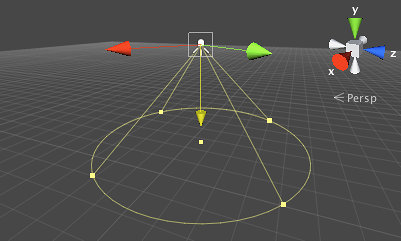
Guía para colocar luces
Una directional light a menudo representa el sol y tiene un efecto significante en el aspecto de la escena. La dirección de la luz debería a puntar un poco hacia abajo pero usted por lo genera que quiere asegurarse que también haga un leve ángulo con objetos mayores en la escena. Por ejemplo, un objeto relativamente cúbico sería shaded más interesante y aparecería que saliera en 3D más si la luz no viene de frente de una de las caras.
Las spot y point lights usualmente representan fuentes de luz artificiales y sus posiciones usualmente son determinadas por objetos de escena. Un error común con estas luces es que parecen que no tuvieran efecto en absoluto cuando usted primero las agrega a la escena. Esto sucede cuando usted ajusta el rango de la luz para que encaje limpiamente dentro de la escena. El rango de una luz es el limite al cual el brillo de la luz se atenúa a cero. Si usted configura, digamos, una spot light para que la base de un cono de manera limpia aterrice en el suelo entonces la luz tendrá muy poco o ningún efecto al menos de que otro objeto pase debajo. Si usted quiere que la geometría de nivel esté iluminada entonces usted debería expandir spot y point lights para que pasen a través de paredes y pisos.
Color e intensidad
El color de una luz y su intensidad (brillo) son propiedades que usted puede configurar del inspector. La intensidad por defecto y el color blanco están bien para una iluminación “ordinaria” que usted utiliza para aplicar un sombreado a los objetos pero usted quisiera variar las propiedades para que produzcan unos efectos especiales. Por ejemplo, un campo de fuerza brillante verde podría ser lo suficientemente brillante para bañar los objetos del alrededor con una luz intensa verde; los faros de luz de los carros (especialmente en carros viejos) típicamente tienen un color sutil amarillo en vez de un blanco brillante. Estos efectos a menudo se utilizan con point y spot lights pero usted podría cambiar el color de una directional light si, digamos su juego está situado en un planeta distante con un sol rojo.